3 populiariausi neįgaliųjų „iOS 12“ atrakinimo būdai be slaptažodžio
Jei pamiršote kodą ir jeiįvesdami neteisingą kodą „iOS 12 iPhone“, kad jį atrakintumėte, „iPhone“ bus išjungtas. Prisijunkite prie „iTunes“ pranešimo. Nebegalite bandyti jokių galimų kodų, kad atrakintumėte įrenginį. Ši problema nėra galutinė ir ją galima lengvai išspręsti šiais būdais. Jei atrakinsite „iPhone“ naudodamiesi „iTunes“, visi jūsų telefono duomenys bus sunaikinti. Jei duomenys nebus kuriami, kol telefonas nebus išjungtas, galėsite lengvai jį atkurti.
- 1 būdas: atrakinkite išjungtą „iOS 12 iPhone“ be „iTunes“ ir „iCloud“
- 2 būdas: „iPhone“ taisymas neleidžiamas naudojant „iTunes“
- 3 būdas: „iPhone“ taisymas neleidžiamas naudojant „iCloud“
1 būdas: atrakinkite neįgaliųjų „iOS 12“ „iPhone“ be „iTunes“
„Tensorshare“ 4uKey yra įrankis, kuris buvosukurta pataisyti neįgalų „iPhone“ nereikia atkuriant „iPhone“ naudojant „iTunes“. Tai siūlo paprastą sprendimą atrakinti telefoną tuo atveju, jei pamiršote kodą arba buvote užrakinti savo prietaise dėl kokių nors kitų priežasčių. Norėdami sužinoti, kaip atrakinti neįgalųjį „iPhone“ be „iTunes“ ir kodą, atlikite toliau nurodytus veiksmus.
1 veiksmas: atsisiųskite „Tenorshare 4uKey“ į „PC / Mac“ ir įdiekite.
2 veiksmas: atidarykite programą.

3 veiksmas: USB kabelio pagalba prijunkite „iPhone“ prie „Mac“ ar nešiojamojo kompiuterio ir spustelėkite „Pradėti“.
4 žingsnis: Pasirinkite kelią, kuriame norite atsisiųsti programinės įrangos paketą, ir spustelėkite „Atsisiųsti“.

5 žingsnis: Spustelėkite „Atrakinti dabar“, kad pašalintumėte „iPhone“ kodą.

Dabar galite iš naujo nustatyti „iPhone“ kodą ir atsisiųsti atsarginę kopiją iš „iTunes“ ar „iCloud“. Išsamus pamoka, kaip atrakinti neįgalųjį „iPhone“ neatkuriant „iTunes“, parodyta žemiau esančiame vaizdo įraše.
2 būdas: „iPhone“ taisymas neleidžiamas naudojant „iTunes“
Šis būdas atrakinti neįgalų „iPhone“ reikškad turėsite ištrinti visus telefone esančius duomenis. Jei sukūrėte atsarginę kopiją prieš užrakindami įrenginį, tai nebus didelė problema, nes atkūrę įrenginį galite atkurti savo telefoną su atsarginiais duomenimis. Jei jūsų „iPhone“ išjungtas, prisijunkite prie „iTunes“, naudodami „iOS 12“. ir atlikite šiuos veiksmus, kad atrakintumėte neįgalų „iPhone“ naudodami „iTunes“.
1 veiksmas: USB kabelio pagalba prijunkite „iPhone“ prie savo nešiojamojo kompiuterio.
2 veiksmas: palieskite „iPhone“ ir eikite į suvestinės skirtuką.
4 žingsnis: Sukūrę atsarginę kopiją spustelėkite „Atkurti“.
5 žingsnis: Jei iš anksto įgalinote „Find My iPhone“, turėsite jį išjungti ir tęsti procesą.

6 veiksmas: jei jis jau yra išjungtas, „iTunes“ paprasčiausiai paklaus, ar norite atkurti „iPhone“ į gamyklinius nustatymus.
7 veiksmas: bakstelėkite „Atkurti ir atnaujinti“
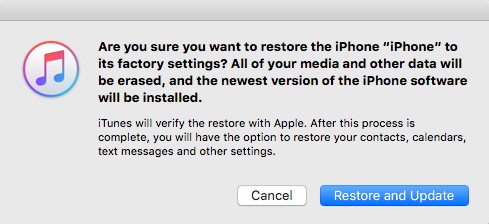
Bet jei nepavyko prisijungti prie „iTunes“ arba jeiniekada nesinchronizavote savo „iPhone“ su „iTunes“, turėsite atkurti savo įrenginį naudodami „atkūrimo režimą“. Ištrinkite savo įrenginį ir jo kodą atlikdami šiuos veiksmus.
1 veiksmas: Prijunkite „iPhone“ prie nešiojamojo kompiuterio naudodami USB kabelį.
2 veiksmas: atidarykite „iTunes“ ir įjunkite įrenginį į atkūrimo režimą.
- Jei naudojate „iPhone X“, „8“ ar „8 Plus“, priverskite iš naujo paleisti įrenginį paspausdami ir greitai atleisdami garsumo didinimo ir mažinimo mygtuką. Laikykite paspaudę šoninį mygtuką, kol pasirodys „iTunes“ ekranas.
- Jei naudojate „iPhone 7“ ar „7 Plus“, vienu metu paspauskite garsumo mažinimo mygtuką ir šoninį mygtuką, kol pasirodys „iTunes“ ekranas.
- Jei naudojate „iPhone 6S“ ar bet kurią ankstesnę versiją, paspauskite pagrindinį mygtuką ir viršutinį mygtuką, kol pasirodys „iTunes“ ekranas.

4 žingsnis: Dabar „iTunes“ aptiks jūsų įrenginį atkūrimo režimu ir paklaus, ar atkurti, ar atnaujinti. Panašiai pasirinkite Atkurti.
Tokiu būdu galite išspręsti „iPhone“ klaidą. „iTunes“ dabar atsisiųs naują programinę įrangą ir tada atkurs „iPhone“, nebeturėdama leidimo kodo. Galėsite nustatyti savo prietaisą naudodamiesi naujuoju slaptažodžiu.
3 būdas: „iPhone“ taisymas neleidžiamas naudojant „iCloud“
Norėdami naudoti šią parinktį, kad atrakintumėte „iPhone“„iCloud“ turėjo įgalinti „Rasti mano iPhone“. Jei norite ištaisyti klaidą „iPhone yra išjungtas“ ir ištrinkite slaptažodį, naudodami „iCloud“, atkreipkite dėmesį į šiuos veiksmus:
1 veiksmas: iš kito įrenginio ar nešiojamojo kompiuterio eikite į icloud.com.
2 veiksmas: prisijunkite naudodami „iCloud Apple ID“.
3 veiksmas: viršuje spustelėkite „Visi įrenginiai“.
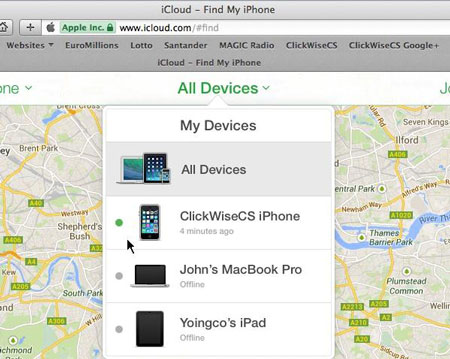
4 veiksmas: pasirinkite įrenginį, kurį reikia atrakinti.
5 veiksmas: spustelėkite „Ištrinti„ iPhone “.

Dabar galite iš naujo nustatyti leidimo kodą ir pasirinkę naujausią įrenginio atsarginę kopiją galite atkurti visus duomenis.
Išvada
"iPhone" apsaugos sistema yra labai galinga irtokia priemonė išjungti telefoną buvo sukurta siekiant užkirsti kelią didelėms pastangoms apeiti kodą ir prieiti prie jūsų „iPhone“ vagystės atveju. Po viso 10 neteisingų kodų įrašų jūsų „iPhone“ automatiškai išjungiama. Neturėdami leidimo kodo, negalite pakenkti „iPhone“ saugumui. Paprastas būdas išvengti tokios situacijos yra naudojant „Touch ID“, o ne skaitmeninį prieigos kodą. Jei susidūrėte su užrakinimo iš savo telefono padėtimi, pirmiau minėti paprasti būdai gali būti naudojami norint efektyviai atrakinti „iOS 12“ išjungtą „iPhone“. Mes labai rekomenduojame „Tenorshare 4uKey“, nes tai yra geriausias metodas čia ir jis lengvai atrakina bet kokio tipo kodus. Pirmyn!





![[2019] 4 būdai apeiti iPhone XS / X / 8/7/6 kodą](/images/unlock-iphone/2019-4-ways-to-bypass-iphone-xsx876-passcode.jpg)



